
QuickTime Player 도움말
QuickTime Player 시작하기
비디오 또는 오디오 파일을 재생하거나 화면 기록 및 오디오 전용 기록을 포함한 동영상을 생성하고 편집할 수도 있습니다.
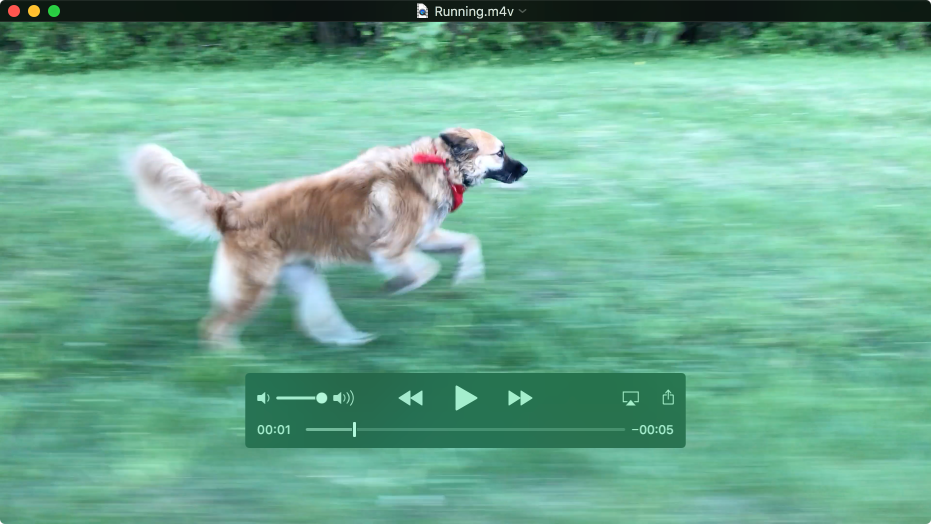
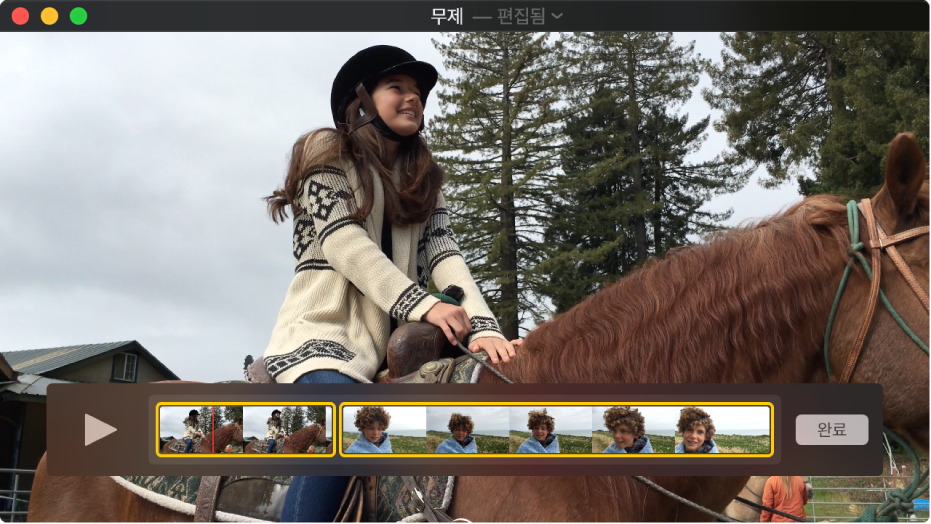
동영상 편집하기
동영상을 빠르게 편집하려면? QuickTime Player로도 다듬기, 재정렬, 회전과 같은 일반적은 동영상 편집 기능을 사용할 수 있습니다. 동영상을 여러 개의 클립으로 분리하고 각 클립을 개별적으로 편집할 수도 있습니다. 시작하려면 보기 > 클립 보기를 선택한 다음, 편집 메뉴에 있는 명령을 활용하여 동영상을 세밀하게 편집하십시오.
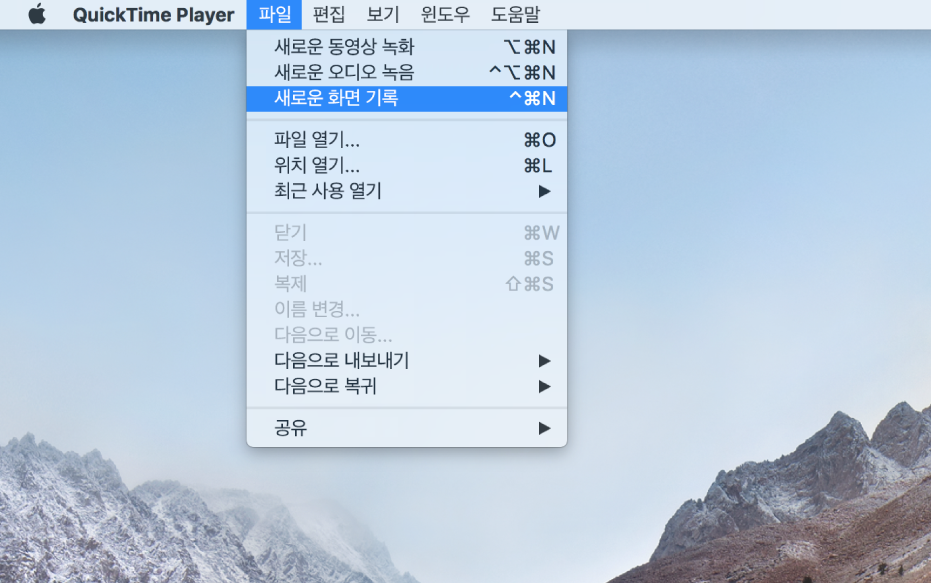
Mac 화면 기록하기
Mac에서 무언가를 하는 방법을 다른 사람에게 빨리 알려줘야 하거나 화면에 보이는 것을 다른 사람에게 보여줘야 할 경우가 있습니다. 그럴 경우, 전체 화면 또는 화면 일부를 기록할 수 있습니다. 시작하려면 파일 > 새로운 화면 기록을 선택하십시오.
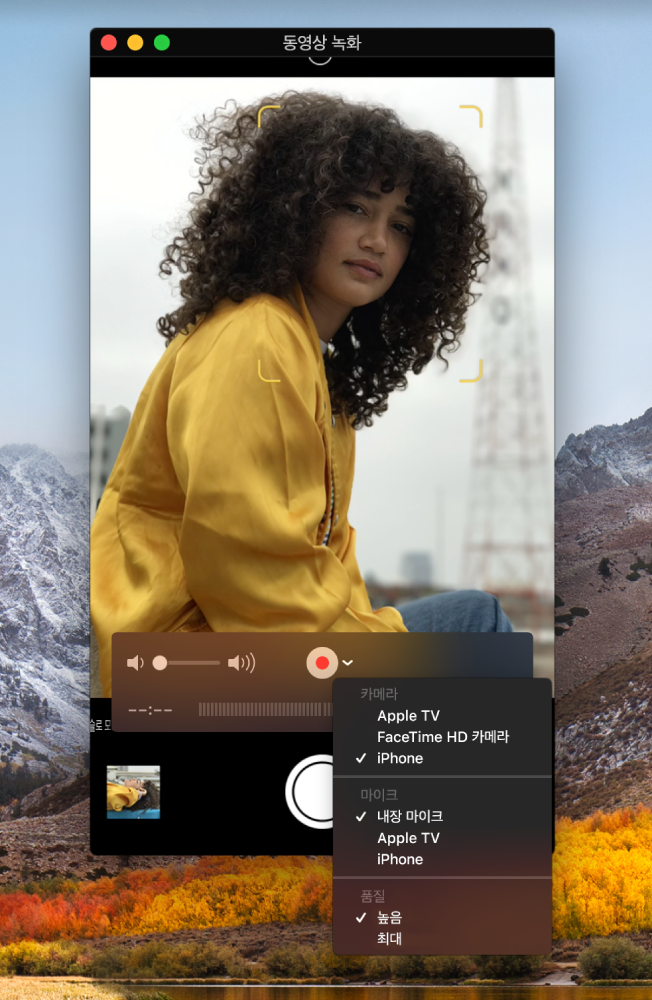
iPhone, iPad 또는 iPod 화면 캡처하기
iOS 기기에 보이는 것과 동일한 화면을 캡처하고 동영상 파일로 Mac에 저장할 수 있습니다. 게임에서 점수 기록을 깬 것을 자랑하거나 기기의 카메라를 사용하여 동영상을 녹화할 때 유용할 수 있는 기능입니다. 기기를 Mac에 연결하고 파일 > 새로운 동영상 녹화를 선택한 다음, 기기를 선택하십시오.
자세한 내용은 동영상을 클립으로 분리하기, 화면 기록하기 또는 동영상 녹화하기를 참조하십시오.